Exchange Online 中新 Exchange 系統管理中心的熱門網域郵件流程狀態報告
新 Exchange 系統管理中心 (EAC) 中的熱門網域郵件流程狀態報告包含兩個索引標籤,可讓您深入瞭解組織的輸入和輸出郵件流程狀態。 您可以在新的 EAC 的 報表 > 郵件流程 中找到此報告。
在 [ 輸入 ] 頁面上,您可以找到電子郵件網域是否正在接收外部訊息的相關信息。 一般而言,這些類型的問題與 MX 記錄問題或過期的網域有關。
在 [ 輸出 ] 頁面上,報表可讓您深入了解輸出郵件流程,例如,哪些輸出集區用來將郵件傳送出組織。
注意事項
輸出頁面型報表僅提供符合特定準則的特定網域,以使用輸出集區來傳送電子郵件的相關信息。 如需這類網域的詳細資訊,請參閱 輸出頁面。
注意事項
如需使用此報表所需的許可權,請參閱 檢視郵件流程報告所需的許可權。
輸入頁面
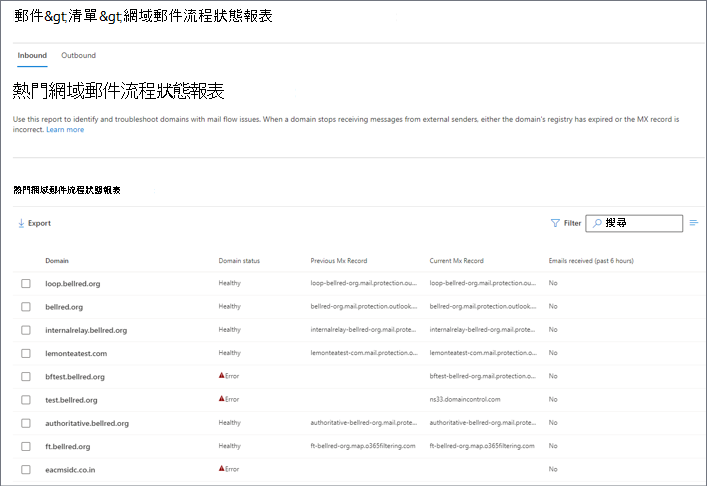
注意事項
根據預設,報表會顯示過去7天的數據。
這個頁面會顯示每個網域的下列資訊:
- 網域
- 網域狀態:值為 [狀況良好 ] 或 [ 錯誤]
- 上一筆 MX 記錄
- 目前的 MX 記錄
- 過去 6 小時 (收到的電子郵件)
若要快速篩選結果,請按下 搜尋搜尋![]() ,然後開始輸入值。
,然後開始輸入值。
如需您稍後也可以儲存及使用的更進階篩選,請按下 [篩選篩選![]() ,然後選取 [ 新增篩選]。 在出現的 [自定義篩選] 飛出視窗中,輸入下列資訊:
,然後選取 [ 新增篩選]。 在出現的 [自定義篩選] 飛出視窗中,輸入下列資訊:
為您的篩選命名:輸入唯一的名稱。
按兩下 [新增子句]。 子句包含下列專案,您需要輸入下列專案的資訊:
- 欄位:選取 [網域]、[網域狀態]、[上一筆 MX 記錄]、[目前的 MX 記錄] 或 [ (過去 6 小時收到的電子郵件) 。
- 運算符:選取以 或 為開頭。
- 值:輸入您要搜尋的值。
您可以視需要多次按兩下 [新增子句 ]。 多個子句使用 AND 邏輯 (<Clause1> AND <Clause2>...) 。
若要移除 子句,請按兩下 [移除移除
![] 圖示](../../exchangeonline/media/modern-eac-remove-icon.png) 。
。完成後,選取 [ 儲存]。 新的篩選會自動載入,而且結果已根據篩選而變更。 「篩選載入」和「結果變更」的結果與按下 [ 篩選 ] 並從清單中選取客戶篩選相同。
若要清除現有的篩選 (回到預設清單) ,請按兩下 [ 篩選
![作用中篩選] 圖示](../../exchangeonline/media/modern-eac-filter-active-icon.png) 。然後選取 [清除所有篩選]。
。然後選取 [清除所有篩選]。
按兩下 [匯 出] 將顯示的結果匯出至 .csv 檔案。
如果您選取資料列,網域的詳細資料窗格會根據 [ 網域狀態] 的值出現:
- 狀況良好:顯示有關 MX 記錄和主報表中相同信息的說明。
- 錯誤:如需錯誤原因及修正方式的其他資訊,請參閱 原因 和 如何修正 小節。
輸出頁面
[輸出] 頁面上的報表只會顯示已使用高風險或轉送集區傳送任何訊息,或已傳送超過 20 則訊息的網域詳細數據。
注意事項
未使用高風險或轉送集區的網域,或傳送不到 20 則訊息的網域,將會在 [所有其他網域] 下匯總在一起。 如需摘要定義域的詳細資訊,請使用要求報表功能。
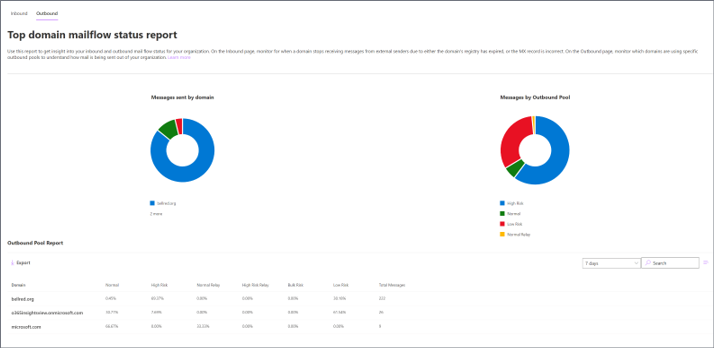
注意事項
根據預設,報表會顯示過去7天的數據。
若要快速篩選結果,請按下 搜尋搜尋![]() ,然後開始輸入值。
,然後開始輸入值。
這個頁面會顯示每個網域的下列資訊:
網域
從輸出集區的每個網域傳送的郵件:
- 一般
- 高風險
- 一般轉送
- 高風險轉送
- 大量風險
- 低風險
餅圖:
- 每個網域傳送的輸出訊息總數
- 依輸出集區的輸出訊息總數
按兩下 [匯 出] 將顯示的結果匯出至 .csv 檔案。
如需輸出集區的詳細資訊,請參閱 輸出傳遞集區。